Slik dupliserer du et lysbilde i Powerpoint 2010
Sist oppdatert: 9. mars 2017
Du må kanskje vite hvordan du dupliserer et lysbilde i Powerpoint 2010 hvis du har en presentasjon som inkluderer flere lysbilder som har en veldig lik struktur, eller hvis du trenger å bruke det samme lysbildet i andre lysbildefremvisning. Denne funksjonen kan spare deg for litt tid og litt frustrasjon, siden du ikke trenger å bekymre deg for å finne alle formateringsvalgene som kan ha tatt deg en stund å konfigurere i utgangspunktet.
Microsoft Powerpoint 2010 gir deg nesten fullstendig kontroll over informasjonen du legger til i lysbildene. Det gjør det også enkelt å utføre handlinger på et helt lysbilde samtidig, inkludert at du kan duplisere et helt lysbilde. Lysbildeduplisering i Powerpoint 2010 er et effektivt verktøy når du virkelig ønsker å fremheve informasjonen som finnes på en av lysbildene dine, eller hvis du har et lysbilde som fungerer som et brudd eller en overgang på senere punkter i presentasjonen. Duplisering av et lysbilde vil sikre at all informasjonen forblir uendret og på den nøyaktige plasseringen som den opprinnelige kildesiden.
Slik dupliserer du lysbilder i Powerpoint 2010
Bortsett fra at du enkelt kan gjenskape et lysbilde av de tidligere nevnte grunnene, er dette et nyttig verktøy når du skal ha mye informasjonsrike lysbilder som inneholder mye lignende informasjon. Ved å duplisere et slikt lysbilde kan du spare tid ved ganske enkelt å fjerne uønsket informasjon i motsetning til å gjenskape lysbildet helt fra bunnen av. For å lære hvordan du dupliserer et lysbilde i Powerpoint 2010, fortsett å lese veiledningen nedenfor.
Trinn 1: Åpne Powerpoint 2010-presentasjonen som inneholder lysbildet du ønsker å duplisere.
Trinn 2: Bla gjennom listen over lysbilder på venstre side av vinduet til du finner lysbildet du vil duplisere.
Trinn 3: Høyreklikk på lysbildet, og klikk deretter Dupliser lysbilde- alternativet. Legg merke til de andre alternativene som er tilgjengelige på denne hurtigmenyen, ettersom de også inneholder noen veldig nyttige alternativer som du kanskje vil bruke i fremtiden.

Trinn 4: Klikk på Powerpoint 2010-lysbildet du nettopp dupliserte, og dra det til ønsket posisjon i lysbildefremvisningen. Du vil merke en horisontal linje mellom lysbildene som indikerer hvor det valgte duplikatbildet vil bli flyttet.
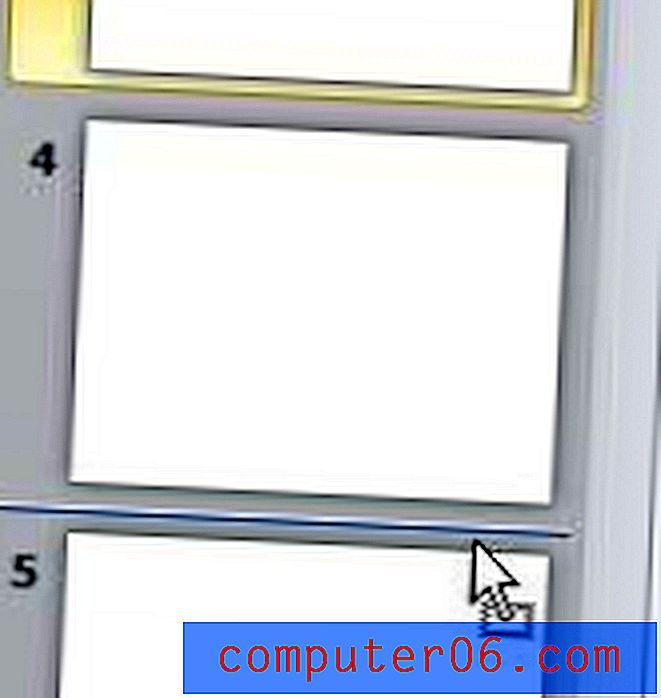
Nå som du har plassert lysbildet som du nettopp dupliserte, må du sørge for å gjøre nødvendige endringer på det dupliserte lysbildet for å sikre at informasjonen er korrekt.
Sammendrag - hvordan du kopierer et lysbilde i Powerpoint 2010
- Velg lysbildet du vil duplisere.
- Høyreklikk på lysbildet, og klikk deretter Dupliser lysbilde- alternativet.
- Klikk og hold på det dupliserte lysbildet, og dra det til ønsket posisjon i lysbildefremvisningen.
Er det et lysbilde i presentasjonen som ikke vises når du spiller lysbildefremvisning? Lær hvordan du kan skjule et lysbilde i Powerpoint 2010 og gjøre det synlig for publikum når du holder presentasjonen.



